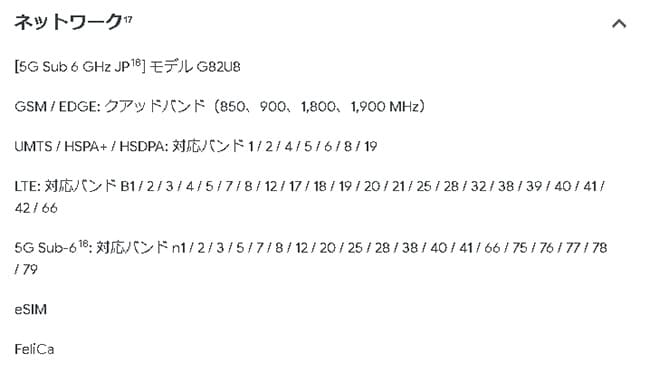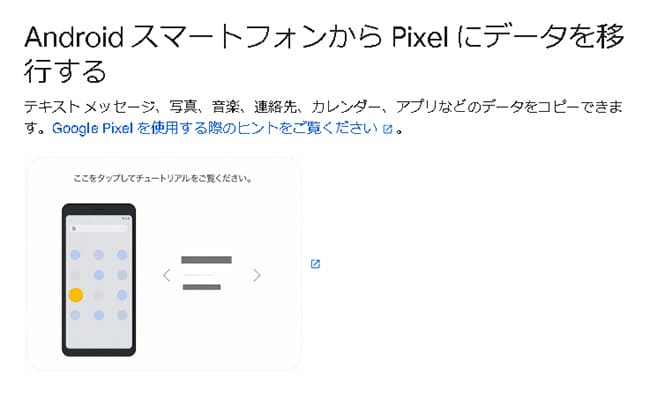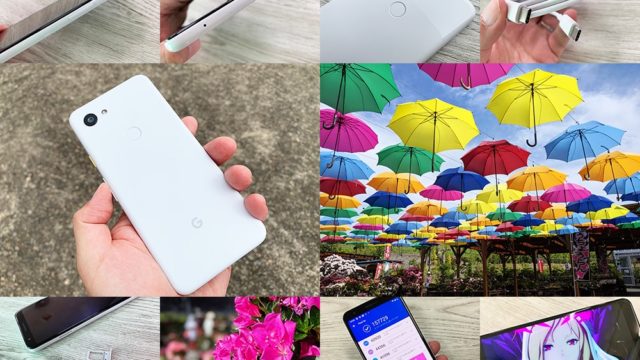この記事では、「Pixel 7a」を格安SIMで使う手順について詳しくレビューしています。
また、この記事で紹介している「Pixel 7a」は国内版のSIMフリーモデルです。
この他にも「docomo」「ソフトバンク」「au」からの発売されます。
前半で格安SIM+Pixel 7aの使い方を、後半で基本的な特徴・スペック・対応バンド・外観についてご紹介しています。
詳しく書いているのでどうしても長文になりますが、Pixel 7aを購入して格安SIMやサブキャリアで使う初心者の方でも理解できるように丁寧にレビューしています!
なので、最後までお付き合い頂けると嬉しいです。
それでは、いってみましょう。
| 各社のキャンペーン | |
| ワイモバイル公式へ | SIMのみの場合最大20,000円分のPayPayポイント! 「SIMのみ」なら[ヤフー店]の方が最大26,000円分のPayPayポイントなのでお得!→ ワイモバイル ヤフー店 キャンペーンの詳細はこちら |
| LINEMO公式へ | ミニプランの契約で最大12ヵ月間、スマホプラン契約で最大4ヵ月間実質無料! 不定期で増額になる「FEVER TIME」を開催。最新のキャンペーンはこちら |
| 楽天モバイル公式へ | 新規申込みで最大6,000円分の楽天ポイント!新規事務手数料無料! 詳しくはこちらのキャンペーン・クーポンで解説しています。 |
| UQモバイル公式へ | 新規申込みで最大10,000円相当のau Pya残高キャッシュバック中!申し込み手順はこちら キャンペーンの詳細はこちら。 |
| IIJmio公式へ | 新規事務手数料半額!2GB858円~ 詳しいキャンペーン情報はこちら。 |
| ahamo公式へ | 最新のキャンペーンはこちら。 |
Pixel 7aを格安SIMで使う手順について

Pixel 7aを格安SIMやキャリアサブへ乗り換える手順はとっても簡単で、以下5つの手順で完了します。
- Pixel 7aを先に入手する
- 現在利用中の携帯会社からMNP予約番号を取得する
- MVNO・キャリアサブへ申し込む
- SIMカードが届いたら回線切替を行う
- Pixel 7aで各社のAPN(初期設定)を行う
それでは1つずつ解説していきます。
手順①:Pixel 7aを入手する
「Pixel 7a」はGoogleストア、docomo、ソフトバンク、auから発売されます。
キャリア利用を希望の方はそのままキャリア購入できますが、「Pixel 7a」に機種変更するタイミングで格安SIMやキャリアサブブランドへの乗り換えを検討しているのであれば、先にPixel 7aを購入しておく必要があります。
https://store.google.com/jp/product/pixel_7a?hl=ja
そして、現在は端末のみの単体購入も可能ですし、キャリア独自の2年後に端末を返却代わりにスマホを安く購入できるというサービスも利用可能です。
- docomoなら「いつでもカエドキプログラム」
- SoftBankなら「新トクするサポート」
- auなら「スマホトクするプログラム」
現在docomoユーザー、ソフトバンクユーザー、auユーザーでそのまま購入したい方は以下リンクから専用ページへ飛べます。
既に他のMVNOを使っている方は先に単体購入して、Pixel 7aが届いたら乗り換えましょう。
※2024年2月22日よりセット購入が可能になりました。
また、発売からしばらくすると中古ショップなどでも購入可能となってきます。
僕がよく利用する「イオシス」もPixelシリーズが豊富に扱っているので、中古購入を検討している方はチェックしてみてください。
これでPixel 7aの準備は完了です。
購入したら次は「MNP予約番号」の取得へと進みます。
手順②:MNP予約番号を取得する
他社で使っている電話番号をそのままMNP先で使うには、現在利用中の携帯会社で「MNP予約番号」を発行してもらいます。
各社のMNP予約番号は以下のとおり。
| docomo | ドコモスマホから「151」へ電話をかけ、MNP予約番号発行希望を伝える。「My docomo」からの取得も可能 |
|---|---|
| au | auスマホ・一般電話から「0077-75470」へ電話をかけ、MNP予約番号発行希望を伝える。「My au」からの発行も可能 |
| SoftBank | SoftBankスマホから「*5533」へ電話をかける。一般電話からは「0800-100-5533」 |
| 楽天モバイル | 「my楽天モバイル」にアクセス>画面右上の三本線メニューから「my 楽天モバイル」→「契約プラン」→「各種手続き」→「他社への乗り換え(MNP予約番号取得)」 |
| UQモバイル | 「my UQmobile」にログインした後、「契約確認・変更」のタブを選択>料金プランの「詳細を確認・変更する」をタップ>「MNP予約」をタップ |
| Y!mobile | 「my Y!mobile」にアクセス>MNP予約関連手続きをタップする」→「注意事項確認」→「4桁の暗証番号入力」→「本人確認をする」→「MNP予約番号の発行」→アンケートに答える→「予約番号発行の転出時期を選択」→予約番号取得 |
| LINEモバイル | 「LINEモバイルのマイページ」にログイン>「解約・MNP転出」を選択>「MNP予約番号発行を申し込む」を選択>アンケートに答えて「実行する」で完了 |
発行されるMNP予約番号には15日間の期限がありますが、MNP乗り換えをするにはこの有効期限が○○日以上必要になり、必要日数は乗り換え先で異なります。
※docomoからahamoやauからpovo、ソフトバンクからY!mobile・LINEMOへの乗り換えはMNP予約番号の取得は不要といったように、利用元から乗り換え先によってはMNP予約番号が不要なケースもあります。
また、有効期限内であっても途中申込み内容のミスなどがあると必要以上に日数がかかってしまうことがあります。
それでも有効期限日数はカウントされてしまうので、場合によっては必要残日数が足りなくなるというトラブルも多々あります。
なので、トラブルを避けるためにMNP予約番号を取得したらそのまま申し込み済ませてしまいましょう!
手順③:格安SIMを申し込む
MNP予約番号を入手したら、希望するMVNO・キャリアサブブランドへ申し込みを行います。
| 各社のキャンペーン | |
| ワイモバイル公式へ | SIMのみの場合最大20,000円分のPayPayポイント! 「SIMのみ」なら[ヤフー店]の方が最大26,000円分のPayPayポイントなのでお得!→ ワイモバイル ヤフー店 キャンペーンの詳細はこちら |
| LINEMO公式へ | ミニプランの契約で最大12ヵ月間、スマホプラン契約で最大4ヵ月間実質無料! 最新のキャンペーンはこちら |
| 楽天モバイル公式へ | 新規申込みで最大6,000円分の楽天ポイント!新規事務手数料無料! 詳しくはこちらのキャンペーン・クーポンで解説しています。 |
| IIJmio公式へ | 新規事務手数料半額!2GB858円~ 詳しいキャンペーン情報はこちら |
| ahamo公式へ | 最新のキャンペーンはこちら |
◆別記事に異動します。
・Y!mobileのキャンペーンへ
・UQモバイルのキャンペーンへ
・IIJmioのキャンペーンへ
・マイネオのキャンペーンへ
・楽天モバイルのキャンペーンへ
・povoのキャンペーンへ
・LINEMOのキャンペーンへ
・ahamoのキャンペーンへ
※後半でも説明しますが、「pixel 7a」の対応バンドはdocomo系、au系、ソフトバンク系(ワイモバイル)、UQモバイル、楽天モバイルで主要な4G LTEを全てカバーしています。
https://store.google.com/jp/product/pixel_7a_specs?hl=ja
手順④:SIMカードが届いたら各MVNOの手順に沿って、回線切替を行う
キャリアからのMNP乗り換えの方は、SIMカードが届いたらキャリアから申込んだMVNOへ電話番号を移行する「回線切替」を行います。
この手順で行えば「Pixel 7a」で乗り換え先の通信事業社でも同じ電話番号が使えるようになります。
回線切替手順は「電話から」「マイページから」の2パターンだよ
因みに回線切替の手順のほとんどは、以下の
- 回線手続き専用の電話番号にかける
- Myページから回線切替を行う
どちらかになります。
▼電話をかけてMNP切替(例:ワイモバイル・IIJmio、LINEMOなど)
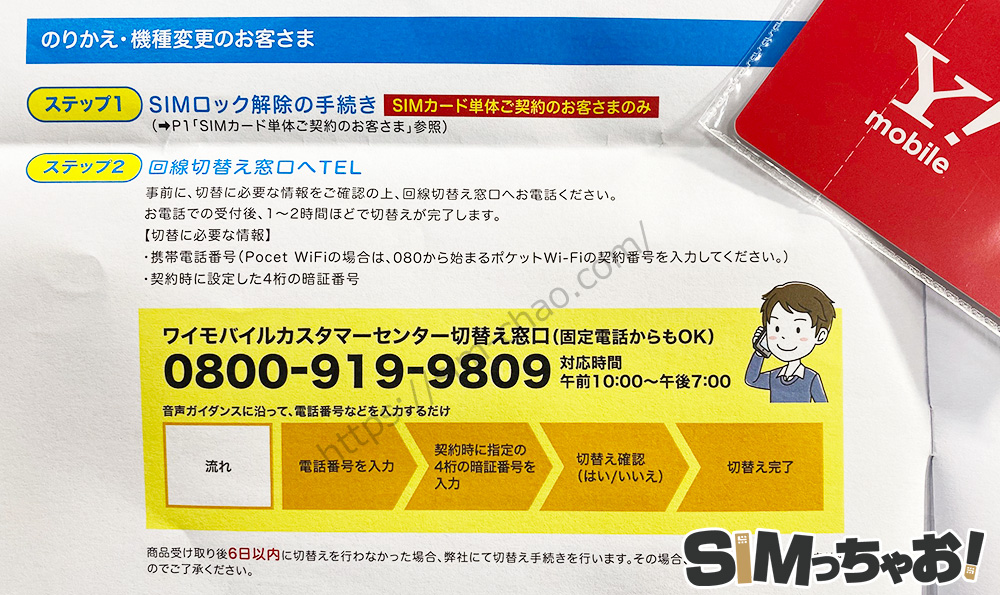
LINEMOも電話するだけで完了。

▼マイページからMNP切替(例:UQモバイル、ahamo、povo、マイネオなど)

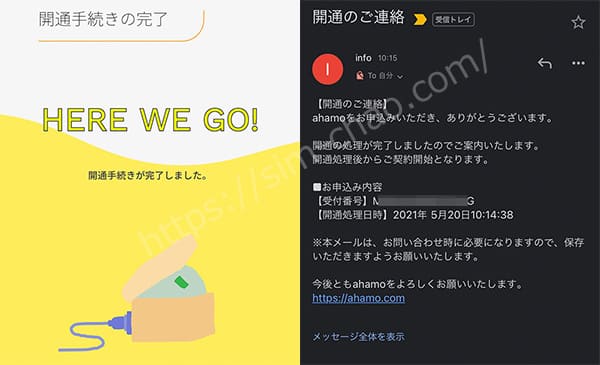
MNP切替の作業自体は5分程度。回線が切り替わるのは即時~30分程度で完了します。
そして、回線が切り替わったと同時に利用していたキャリアは自動的に解約となります!
手順⑤:回線切替が完了したらSIMカードをPixel 7aに挿し、APN設定を行う
APNはGoogle Pixel 7aで契約した格安SIMの電波をキャッチできるようにするネットワーク通信設定です。
まずはGoogle Pixel 7aにSIMカードをセットしよう
上記の回線切替が完了したら、Pixel 7aで契約した格安SIM会社のSIMカードをセットしていきます。

端末側面にある小さな穴に付属のSIMピンを挿し込めが「SIMスロット」がピョコンっと飛び出します。
SIMスロットの取り出し方の詳しい説明は別記事にて解説していますので、不安な方は合わせて参考にしてくださいね。

Pixel 7aにSIMカードがセットできたら各会社のAPN設定をしようね
Pixel 7aにSIMカードにSIMカードをセットしたら最後に各格安SIM会社に基づいたAPN情報を入力していきます。
実機が届いたら追記して行きますが、このAPN設定は「自動設定・APN一覧から選択・手動新規作成」の3つしかありません。



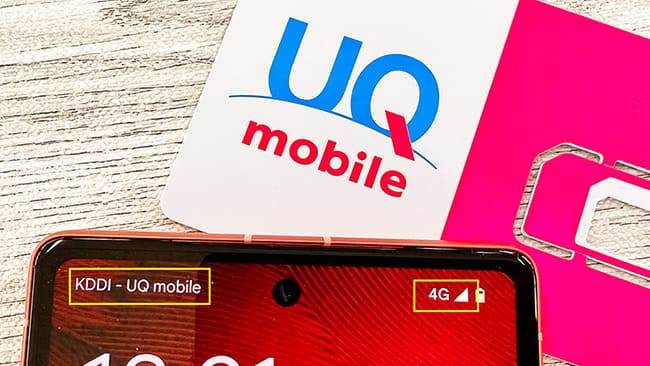







新規購入の方は乗り換えと同時にデータ移行を済ませよう
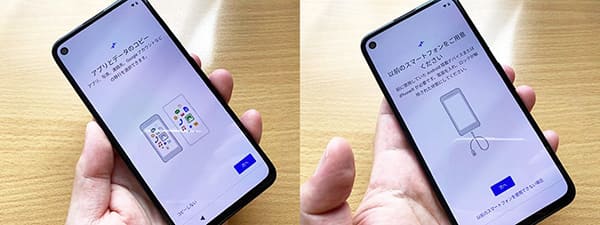
格安SIMへ乗り換えるタイミングでPixel 7aを購入する方は、必然的に旧端末からPixel 7aのデータ移行を行うことになります。
Androidのデータ移行は複数あり、少し前はGoogleアカウントを使ったやり方が一般的でしたが最近はケーブルを使ったデータ移行が一番簡単なので主流となりつつあります。
公式サイトでも詳しく解説されています。
https://guidebooks.google.com/pixel/transfer-your-data/how-to-switch-from-android
Google Pixel 7aの基本をサラっと確認しておこう
https://store.google.com/jp/product/pixel_7a?hl=ja
・SoC: Google Tensor G2
・ディスプレイ: 6.1インチ 有機EL
・解像度:2,400×1,080(FHD+)
・リフレッシュレートは最大90Hz
・RAM: 8GB
・ROM: 128GB
・外部スロットは無し(マイクロSDは使えない)
・約6400万画素(広角/F値1.89)+約1300万画素(超広角/F値2.2)
・インカメラ1300万画素
・4,385mAhバッテリー、30W急速充電に対応
・ワイヤレス充電(Qi)にも対応
・防水規格: IP67
・Bluetooth5.3
・スピーカー:ステレオ
・シングルスロット(nanoSIM・eSIM)
・約72.9(幅)×152(高さ)×9.0(厚さ)mm
・重さ 193.5g
・おサイフケータイ対応
・イヤホンジャック:非対応
・その他: eSIM、NFC、急速充電対応
・Googleストアでの販売価格は62,700円(税込)
Pixel 7aの対応バンド
Pixel 7aの対応バンドは以下のとおりです。
[5G Sub 6 GHz JP] モデル G82U8
GSM / EDGE: クアッドバンド(850、900、1,800、1,900 MHz)
UMTS / HSPA+ / HSDPA: 対応バンド 1 / 2 / 4 / 5 / 6 / 8 / 19
LTE: 対応バンド B1 / 2 / 3 / 4 / 5 / 7 / 8 / 12 / 17 / 18 / 19 / 20 / 21 / 25 / 28 / 32 / 38 / 39 / 40 / 41 / 42 / 66
5G Sub-6: 対応バンド n1 / 2 / 3 / 5 / 7 / 8 / 12 / 20 / 25 / 28 / 38 / 40 / 41 / 66 / 75 / 76 / 77 / 78 / 79
https://store.google.com/jp/product/pixel_7a_specs?hl=ja
さらにキャリア別に区分けすると以下のようになり、これらがしっかりと対応していれば原則その通信回線にあったキャリア・格安SIMが使えます。
Pixel 7aは前作のPixel 7と同様にソフトバンク・auからの発売になるので、ソフトバンク回線を扱う「ワイモバイル・LINEMO」、au回線を扱う「UQモバイル・povo」などは問題ありませんね。
また今回のPixel 7aはドコモからも発売になり、「n79」にも対応となっているので国内で扱う通信キャリアで困ることはありませんね。
実際に「Pixel 7a」が届いたら所持しているSIMで試してみます。
まとめ
以上がPixel 7aを格安SIM・キャリアサブで使う基本的な手順でした。
Pixel 7aはSoftBankとauからも発売されるので、キャリア独自の「スマホお返しプログラム(ドコモ)」「とくするサポート+(SoftBank)」や「スマホトクするプログラム(au)」を利用するのであれば、キャリアで購入してからahamo、LINEMOやpovoへ乗り換える方がスムーズです。
Y!mobileやUQモバイル、楽天モバイルなどで利用の方でもキャリア単体購入も可能です。
格安SIM(MVNO)もPixel 7aの取扱はないので、乗り換えるタイミングでGoogleオンラインストアやキャリアでの購入する流れが一般的ですね。
キャンペーンはその時のタイミングによって実施内容が変わりますが、お得なのは間違いないのでタイミングが合う方は活用していきましょう!
| 各社のキャンペーン | |
| ワイモバイル公式へ | SIMのみの場合最大20,000円分のPayPayポイント! 端末最大36,000円の値引! 「SIMのみ」なら[ヤフー店]の方が最大26,000円分のPayPayポイントなのでお得!→ ワイモバイル ヤフー店 キャンペーンの詳細はこちら |
| LINEMO公式へ | ミニプランの契約で最大12ヵ月間、スマホプラン契約で最大4ヵ月間実質無料! 不定期で増額になる「FEVER TIME」を開催。最新のキャンペーンはこちら |
| 楽天モバイル公式へ | 新規申込みで最大6,000円分の楽天ポイント!新規事務手数料無料! 詳しくはこちらのキャンペーン・クーポンで解説しています。 |
| IIJmio公式へ | 新規事務手数料半額!2GB858円~ 詳しいキャンペーン情報はこちら |
| ahamo公式へ | 最新のキャンペーンはこちら |